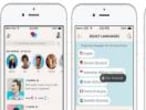Cuatro herramientas gratuitas para convertir voz en texto
Ahorra tiempo a la hora de redactar largos correos, preparar discursos o transcribir los apuntes de clase

Cada vez es menos habitual usar el teclado del m¨®vil. Basta con echar un vistazo alrededor para comprobar el auge de las notas de voz frente a los mensajes de texto o las nuevas formas de preguntar a Google desde estos dispositivos. En concreto, comsCore vaticina que en 2020 la mitad de las b¨²squedas en Internet se har¨¢n con la voz, algo para lo que contaremos con la ayuda de asistentes personales como Siri, Sherpa, Google Now, Amazon Echo o Cortana.
Bastar¨¢ con dar una orden con la voz para obtener al instante lo que queremos, sin tener que escribir esa petici¨®n. Ahora bien, de momento estos asistentes pueden quedarse cortos si necesitamos dictarles textos para ser m¨¢s r¨¢pidos a la hora de redactar largos emails, preparar discursos o ponencias o incluso transcribir autom¨¢ticamente mensajes de voz (por ejemplo, la grabaci¨®n de una charla que queremos tener por escrito). Para este tipo de casos, existen aplicaciones web gratuitas, basadas en tecnolog¨ªa de Google, que es posible utilizar sin tener que instalarlas y que adem¨¢s cumplen con su cometido: transformar voz en texto de forma autom¨¢tica.
Eso s¨ª, conviene repasar el texto final para pulirlo o corregir posibles errores, porque aunque estas herramientas cada vez est¨¢n m¨¢s afinadas y tambi¨¦n se presentan como ¡°asistentes personales¡±, al fin y al cabo siguen siendo m¨¢quinas. Adem¨¢s, al estar basadas en Google, s¨®lo funcionan correctamente si utilizamos el navegador de esta compa?¨ªa, es decir, Chrome.
Google Docs
Para utilizar Google Docs de forma gratuita s¨®lo es necesario tener una cuenta de Google asociada a una direcci¨®n de correo electr¨®nico. Una vez que iniciamos sesi¨®n desde Chrome, basta con abrir un nuevo documento y dentro del men¨² ¡°Herramientas¡± activar la opci¨®n ¡°Escritura por voz¡±. Inmediatamente aparecer¨¢ el icono de un micr¨®fono sobre el que hay que hacer clic para comenzar a dictar.
Uno de los puntos fuertes de Google Docs es que, una vez transcrito el texto, tambi¨¦n es posible editarlo sin utilizar el teclado, a trav¨¦s de numerosos comandos de voz. Aunque de momento, como indica la propia compa?¨ªa, estas funciones s¨®lo est¨¢n disponibles en ingl¨¦s.
Dictation
Creada por Amit Agarwal, un columnista especializado en tecnolog¨ªa, se trata de una de las herramientas de dictado que m¨¢s popularidad est¨¢ ganando durante los ¨²ltimos meses. Se puede abrir una sesi¨®n nueva en Dictation cada vez que queramos utilizarla o bien a?adirla como una extensi¨®n de Chrome para tenerla m¨¢s a mano en el caso de que la necesitemos cuando navegamos por Internet.
Permite guardar el resultado en un archivo .txt desde el que despu¨¦s podemos copiar y pegar el texto donde queramos.
Speechnotes
Al igual que Dictation, Speechnotes puede a?adirse como extensi¨®n de Chrome, pero adem¨¢s es posible descargarla en formato app para dispositivos Android.
Tiene un dise?o muy limpio e intuitivo con una parte central en la que se va transcribiendo el texto flanqueado por dos columnas que son de gran ayuda: en la derecha aparecen descritos los comandos y accesos directos que podemos usar para facilitar el dictado y en la de la izquierda tenemos todas las acciones que podemos realizar con el texto final: guardarlo, enviarlo por email, subirlo a Google Drive o imprimirlo, entre otras.
Speechlogger Personal
Muy similar a la anterior, dado que comparten desarrolladores, Speechlogger Personal tambi¨¦n cuenta con una versi¨®n app para dispositivos Android. Sus creadores la presentan con dos ventajas competitivas frente a herramientas parecidas: la puntuaci¨®n autom¨¢tica y la posibilidad de traducir los textos transcritos a varios idiomas. Gracias a esta ¨²ltima funci¨®n, Speechlogger Personal puede utilizarse como int¨¦rprete cuando necesitamos comunicarnos con alguien en una lengua extranjera.
Tu suscripci¨®n se est¨¢ usando en otro dispositivo
?Quieres a?adir otro usuario a tu suscripci¨®n?
Si contin¨²as leyendo en este dispositivo, no se podr¨¢ leer en el otro.
FlechaTu suscripci¨®n se est¨¢ usando en otro dispositivo y solo puedes acceder a EL PA?S desde un dispositivo a la vez.
Si quieres compartir tu cuenta, cambia tu suscripci¨®n a la modalidad Premium, as¨ª podr¨¢s a?adir otro usuario. Cada uno acceder¨¢ con su propia cuenta de email, lo que os permitir¨¢ personalizar vuestra experiencia en EL PA?S.
?Tienes una suscripci¨®n de empresa? Accede aqu¨ª para contratar m¨¢s cuentas.
En el caso de no saber qui¨¦n est¨¢ usando tu cuenta, te recomendamos cambiar tu contrase?a aqu¨ª.
Si decides continuar compartiendo tu cuenta, este mensaje se mostrar¨¢ en tu dispositivo y en el de la otra persona que est¨¢ usando tu cuenta de forma indefinida, afectando a tu experiencia de lectura. Puedes consultar aqu¨ª los t¨¦rminos y condiciones de la suscripci¨®n digital.
M¨¢s informaci¨®n
Archivado En
- Alphabet
- Telefon¨ªa m¨®vil multimedia
- Software
- Telefon¨ªa m¨®vil
- Internet
- Inform¨¢tica
- Telefon¨ªa
- Tecnolog¨ªas movilidad
- Empresas
- Tecnolog¨ªa
- Google Drive
- Telecomunicaciones
- Econom¨ªa
- Comunicaciones
- Industria
- Ciencia
- Apps
- Reconocimiento voz
- Computaci¨®n en nube
- Aplicaciones inform¨¢ticas
- Inteligencia artificial
- Computaci¨®n
- Buscadores